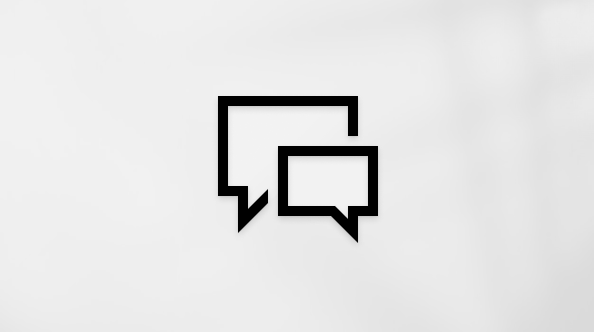本章介绍“讲述人”键盘导航。 其中包括如何在屏幕上四处移动、查找和打开应用以及更改“讲述人”阅读的内容, 还详细介绍了有关调整“讲述人”语速、音量以及如何停止讲述的基本信息。
扫描模式为你提供了更多的导航选项。 我们将在第 3 章:使用扫描模式中介绍这一点
Tab 键、箭头键和 Enter 键
在 Windows 中,使用 Tab 键或箭头键在应用和网页中移动。 当到达要使用的内容(如链接)时,请按 Enter。 还可以使用 Tab 键、 箭头键和 Enter 键在复选框和按钮等内容之间移动并与之交互。
“讲述人”键
你可以在“讲述人”命令中选择要使用的修改键。 默认情况下, Caps Lock 和 Insert 键都充当 讲述人 键。 可以在使用 “讲述人 ”密钥的任何命令中使用这些键之一。 “讲述人”键在命令中简称为“讲述人”。 可以在 “讲述人 ”设置中更改“讲述人”密钥。
注意: 如果你使用的是日语 106 键盘,则“插入”和“非翻转”是默认的“讲述人”键。
使用输入学习探索键盘
输入学习会告知你在键盘上按下的键以及与之关联的“讲述人”命令。 按 “讲述人+1” (数字 1 键) 打开或关闭输入学习。
常见讲述人命令
让“讲述人”停止朗读
按 Ctrl 键随时停止“讲述人”阅读。
提高“讲述人”音量或加快“讲述人”语速
更改“讲述人”音量
-
按 讲述人+Ctrl+加号 (+) 或 讲述人+Ctrl+添加 (数字小键盘) 以增加音量。
-
按 讲述人+Ctrl+减号 (-) 或 “讲述人”+Ctrl+减 (数字小键盘) 减小音量。
更改“讲述人”说话的速率
-
按 讲述人+加号 (+) 或 讲述人+减号 (-) 。
注意: 包含 加号 (+) 和 减号 (的命令 -) 引用物理键,不需要将 Shift 用作修饰符。 除非明确调出,否则无需在等号之前添加 Shift,以使其成为加号,就像键入加号时一样。 以上面的讲述人音量命令为例, 讲述人+Ctrl+等于 (=) 是文本命令,而不是 讲述人+Ctrl+Shift+等于 (=) 。
切换“讲述人”语音
可以使用以下快捷方式在已安装的讲述人语音之间快速切换:
-
按 讲述人+Alt+加号 (+) 切换到下一个“讲述人”语音。
-
按 讲述人+Alt+减号 (-) 切换到上一个“讲述人”语音。
查找时间、星期几和日期
按 “讲述人+F12” 随时查找时间、星期几和日期。
了解电池和网络状态
按 讲述人+Shift+B 可了解电脑的电池和网络状态。
几个示例公告包括:
“电池 99%,剩余时间 1 小时 48 分钟,网络示例 Wi-Fi Internet 访问”
“接通电源,电池 23%,网络无 Internet 访问”
引用“讲述人”的讲话
按 “讲述人+X ”可重新听到“讲述人”最后发言的短语。
按 “讲述人 ”键+Alt+X 打开语音回顾并查看最后 500 个朗读字符串。 请注意,每当“讲述人”启动时,我们都会刷新此窗口中的文本。 可以使用标准阅读命令和箭头键读取语音回顾窗口中的内容,并复制引用所需的文本。
需要保存或共享讲述人最后一次说的内容? 无需打开语音回顾窗口即可立即复制它! 使用 “讲述人 ”键+Ctrl+X 将“讲述人”说的最后一个短语复制到剪贴板。
可以使用语音回顾和相关快捷方式的少数方案包括引用打开新窗口时听到的提示、复制已说出的错误代码或将“讲述人”语音添加到培训材料。
讲述人演讲的实时听录
实时听录讲述人语音对于辅助技术 (AT) 培训师、视觉障碍学生教师 (TSVI) 在课堂上支持学生或听觉困难且希望使用“讲述人”的专业人员非常有用。 若要查看“讲述人”音频的实时听录,请使用同一命令 “讲述人 键+Alt+X ”打开语音回述窗口,并将其贴靠到要查看的屏幕部分。 执行任务时,可以看到“讲述人”语音的实时听录。
这些键盘快捷方式遵循简单的拍打,使其易于学习。
|
若要 |
按 |
|---|---|
|
重新听到讲述人最后说的话 |
讲述人键+X |
|
复制“讲述人”最后说的内容 |
讲述人键+控件 +X |
|
打开历史记录和实时听录的语音回顾窗口 |
讲述人键+Alt+X |
Windows 键盘快捷方式
Windows 和 Windows 应用具有一些键盘快捷方式,可以结合“讲述人”命令一起使用。 例如,按 Windows 键打开“开始”菜单,或者,若要打开快速设置,请按 Windows 键+A。
有关可在 Windows 中使用的键盘快捷方式的列表,请参阅 Windows 中的键盘快捷方式。 有关 Windows 应用中的键盘快捷方式列表,请参阅 应用中的键盘快捷方式。有关其他 Windows 辅助技术中的键盘快捷方式列表,请参阅 Windows 键盘快捷方式以获取辅助功能。
在应用和网页中四处移动
查找并打开应用
若要在 Windows 11 中快速查找应用,请按键盘上的 Windows 键打开“开始”菜单并将焦点放在搜索框中。 然后,键入要查找的应用的名称,使用箭头键在搜索结果列表中选择它,然后按 Enter 键将其打开。
在应用之间进行切换
若要在电脑上打开的应用之间进行切换,请按住 Alt 键,然后按 Tab 键。 当你循环浏览打开的应用时,讲述人会说出打开的应用的名称。 当你找到想要使用的应用时,松开这两个键。
每当你想要知道哪个应用或窗口具有焦点时,按 讲述人+T 阅读具有焦点的窗口的标题。 若要阅读具有焦点的窗口的标题和内容,请按 “讲述人+W”。
允许“讲述人”从 Web 中抓取信息
连接到 Internet 时,“讲述人”可以通过将图像、链接和网页发送到 Microsoft 来提供更多上下文。
注意: 若要关闭这些服务,请转到在“讲述人”设置中 管理数据和服务 。
超链接
如果想要知道超链接将带你到何处,请按 “讲述人”+Ctrl+D ,“讲述人”可以告诉你链接将你带到的页面标题。 这在 Web 和邮件应用程序中效果很好。
图像说明
如果遇到想要描述的图像,请按 “讲述人”+Ctrl+D。 讲述人会将图像发送到 Microsoft ,然后阅读图像的说明。
注意: 如果你使用的是 Copilot+ 电脑,并且是 Windows 预览体验计划的一部分,你将有权访问讲述人中的丰富图像说明。 若要了解有关此功能的详细信息,请转到 Windows 11 Insider Preview 内部版本 26120.3863 (Beta 频道) 博客文章和有关讲述人中丰富图像说明的常见问题解答。
网页摘要
按 “讲述人+S ”可收听网页摘要,其中包含链接数、地标数和标题。
热门链接和完整网页摘要
快速按 讲述人+S 两次可在屏幕上拉出包含以下信息的对话框:页面上的链接、标志和标题数,以及页面 (热门链接的列表是页面上点击次数最多的链接) 。
下一章:第 3 章:使用扫描模式
返回到目录
本章介绍“讲述人”键盘导航。 其中包括如何在屏幕上四处移动、查找和打开应用以及更改“讲述人”阅读的内容, 还详细介绍了有关调整“讲述人”语速、音量以及如何停止讲述的基本信息。
扫描模式为你提供了更多的导航选项。 我们将在 第 3 章:使用扫描模式中介绍这一点。
使用快速入门了解“讲述人”
快速入门是一门指导你学习关于使用“讲述人”的基础知识的教程。 它向你介绍如何进行标题和陆标导航等操作,甚至还提供了一个示例网页来帮助你熟悉如何在线使用“讲述人”。 从“讲述人”主页随时访问快速入门,“讲述人”主页会在你打开“讲述人”时默认启动。
Tab 键、箭头键和 Enter 键
在 Windows 中,使用 Tab 键或箭头键在应用和网页中移动。 当光标移动至你想要使用的内容(如链接)处时,请按 Enter。 还可以使用 Tab 键、箭头键和 Enter 键在复选框和按钮等内容之间移动并与之交互。
“讲述人”键
你可以在“讲述人”命令中选择要使用的修改键。 Caps Lock 和 Insert 键默认用作讲述人键。 你可以在使用“讲述人”键的任何命令中使用这些键中的任何一个。 “讲述人”键在命令中简称为“讲述人”。 可以在“讲述人”设置中更改“讲述人”键。
注意:如果你使用的是日语 106 键盘,则“插入”和“NonConvert”是默认的“讲述人”键。
如何使用键盘操作
输入学习会告知你在键盘上按下的键以及与之关联的“讲述人”命令。 按“讲述人”+ 1(数字 1 键)打开输入学习。
让“讲述人”停止朗读
若要随时让“讲述人”停止朗读,请按 Ctrl 键。
提高“讲述人”音量或加快“讲述人”语速
要更改“讲述人”音量,请按:
-
讲述人 + Ctrl + 加号 (+) 或 讲述人 + Ctrl + 添加 (数字小键盘) 以增加音量。
-
讲述人 + Ctrl + 减号 ( ) 或 讲述人 + Ctrl + 减去 (数字小键盘) 以减少音量。
要更改“讲述人”说话的速度,请按:
-
“讲述人”+ 加号 (+) 或“讲述人”+ 减号 (-)。
注意:包含加 (+) 和减 ( ) 的命令引用物理键,不需要将 Shift 用作修饰符。 除非明确调出,否则无需在等号之前添加 Shift,以使其成为加号,就像键入加号时一样。 以上面的“讲述人”音量命令为例,“讲述人”+ Ctrl + 等号 (=) 就是文本命令,而不是“讲述人”+ Ctrl + Shift + 等号 (=)。
Windows 键盘快捷方式
Windows 和 Windows 应用具有可与讲述人命令一起使用的键盘快捷方式。 例如,按 Windows 徽标键 打开“开始”菜单,或者,若要打开作中心,请按 Windows 徽标键 + A。
有关可在 Windows 中使用的键盘快捷方式的列表,请参阅 Windows 中的键盘快捷方式。 有关 Windows 应用中的键盘快捷方式列表,请参阅 应用中的键盘快捷方式。 有关其他 Windows 辅助技术中的键盘快捷方式列表,请参阅 Windows 键盘快捷方式以获取辅助功能。
在应用和网页中四处移动
查找并打开应用
若要在 Windows 10 中快速查找应用,请按键盘上的 Windows 徽标键 打开“开始”菜单并将焦点置于搜索框中。 然后,键入要查找的应用的名称,使用箭头键在搜索结果列表中选择它,然后按 Enter 键将其打开。
在应用之间进行切换
若要在电脑上打开的应用之间进行切换,请按住 Alt 键,然后按 Tab 键。 当你在它们之间循环切换时,“讲述人”将说出打开应用的名称。 当你找到想要使用的应用时,松开这两个键。
每当你想要知道哪个应用或窗口具有焦点时,按 讲述人 + T 阅读具有焦点的窗口的标题。 若要阅读具有焦点的窗口的标题和内容,请按“讲述人” + W。
查找时间、星期几和日期
要随时查找时间、星期几和日期,请按“讲述人” + F12。
允许“讲述人”从 Web 中抓取信息
连接到 Internet 时,“讲述人”可以通过将图像、链接和网页发送到 Microsoft 来提供更多上下文。
注意:若要关闭这些服务,请转到在“讲述人”设置中 管理数据和服务 。
超链接
如果想要了解超链接会带你转到何处,请按“讲述人”+ Ctrl + D,“讲述人”会告诉你链接将带你转到的页面标题。 这在 Web 和邮件应用程序中效果很好。
图像说明
如果遇到想要描述的图像,请按 讲述人 + Ctrl + D。 讲述人会将图像发送到 Microsoft ,然后阅读图像的说明。
网页摘要
通过按“讲述人”+ S,收听包括链接、陆标和标题数量的网页摘要。
热门链接和完整网页摘要
快速按讲述人 + S 两次可在屏幕上拉出包含以下信息的对话框:页面上的链接数、地标和标题,以及页面 (常用链接的列表是页面上点击次数最多的链接) 。
下一章:第 3 章:使用扫描模式
返回到目录